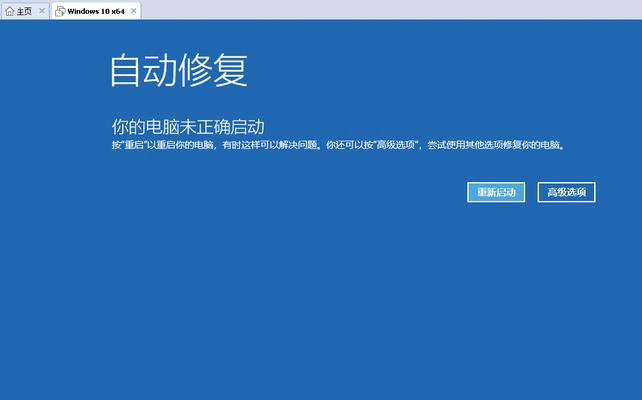电脑是我们日常生活和工作中不可或缺的工具,但有时候我们可能会遇到电脑无法开机的情况,这给我们的生活和工作带来了很大的困扰。为了帮助大家解决这个问题,本文将介绍一些常见的电脑无法开机的原因和对应的解决方案。
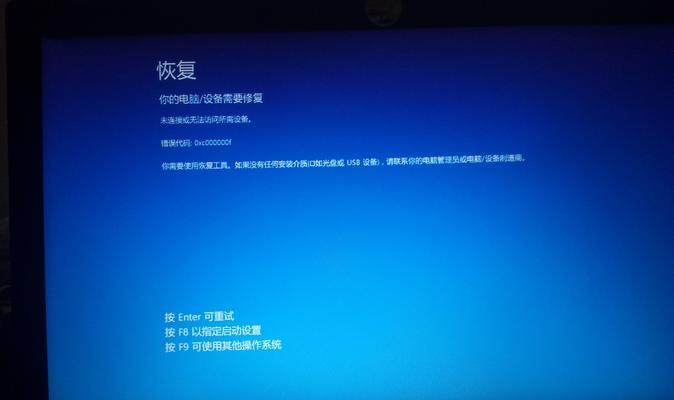
一、电源问题
1.电源插头松动:检查电源插头是否牢固插入插座,如果松动则重新插入。
2.电源故障:检查电源是否正常工作,可以尝试使用其他可靠的电源进行测试。

3.电源开关问题:检查电源开关是否处于打开状态,如果关闭则打开。
二、硬件问题
4.内存故障:检查内存是否安装正确,尝试重新插拔内存条,如果有多条内存则可以逐个测试。
5.硬盘故障:检查硬盘连接是否正常,可以尝试更换数据线或连接口,也可以尝试连接其他电脑进行测试。
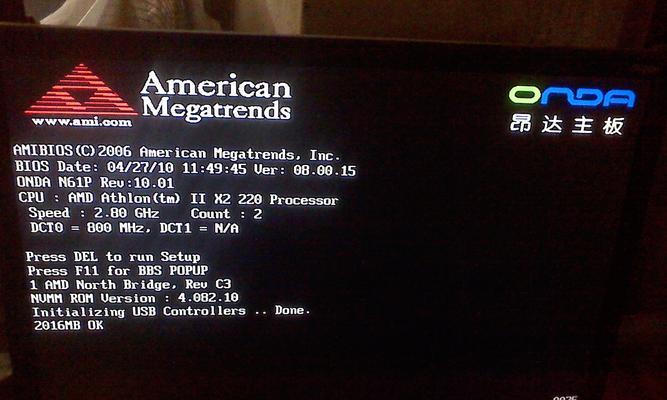
6.显卡故障:检查显卡是否安装正确,可以尝试重新插拔显卡,或者将显卡更换到其他插槽进行测试。
三、操作系统问题
7.操作系统损坏:如果电脑在开机时出现系统错误提示或蓝屏现象,可以尝试使用系统恢复盘或安装盘进行修复。
8.驱动程序问题:某些驱动程序的冲突或损坏也可能导致电脑无法正常开机,可以尝试进入安全模式进行驱动程序的卸载和重新安装。
四、软件问题
9.病毒感染:某些恶意软件或病毒可能会导致电脑无法正常启动,可以尝试使用杀毒软件进行全盘扫描和清理。
10.系统设置问题:某些错误的系统设置也可能导致电脑无法正常开机,可以尝试进入BIOS界面进行相关设置的调整。
五、其他问题
11.硬件连接问题:检查所有硬件连接是否牢固,包括显示器、键盘、鼠标等外设。
12.过热问题:电脑长时间运行可能会导致过热,可以尝试清洁散热器和风扇,确保散热良好。
13.电池问题:如果使用笔记本电脑,可以尝试拔下电池,然后直接使用电源线进行启动。
14.BIOS设置问题:如果在更改BIOS设置后出现了无法开机的情况,可以尝试恢复默认设置。
15.专业维修:如果经过以上的尝试仍然无法解决问题,建议寻求专业维修人员的帮助。
电脑无法开机可能是由于电源、硬件、操作系统、软件等多种原因导致的。我们可以根据具体情况逐一排查,并尝试相应的解决方案。如果问题无法解决,应及时寻求专业人士的帮助,以确保电脑能够正常启动。